Nous avons de nombreuses plateformes pour héberger du contenu dans le cloud, mais l'une des plus populaires est sans aucun doute Google Drive. Là, nous pouvons stocker des fichiers de toutes sortes, créer des copies de sauvegarde, disposer de documents à ouvrir et à modifier de n'importe où ou les partager entre appareils. Dans cet article, nous allons parler d'un programme gratuit qui étend les possibilités de ce service. Plus précisément, c'est google-drive-ftp-adapter, qui transforme Google Drive dans un serveur FTP .
Qu'est-ce qu'un serveur FTP
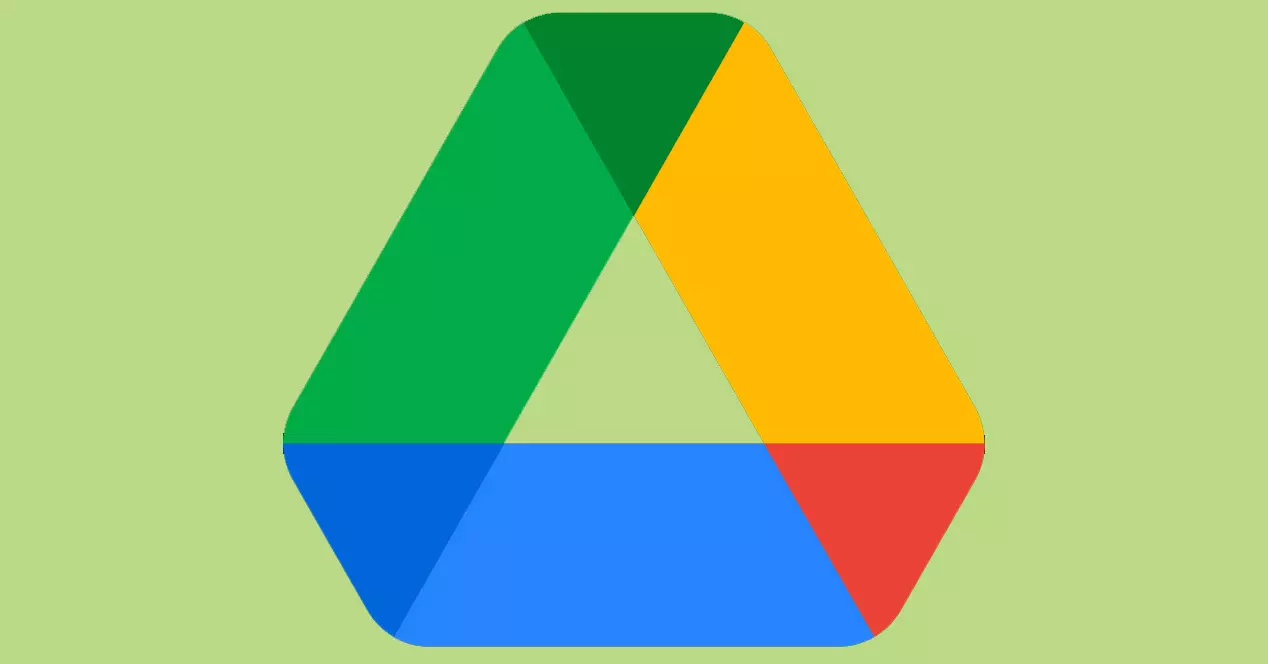
Tout d'abord, nous voulons parler de ce qu'est exactement un Le serveur FTP est . Il s'agit d'un service utilisé pour transférer des fichiers, par téléchargement ou par téléchargement, entre deux ordinateurs connectés à distance. La chose normale est que ce soit entre l'ordinateur local d'un client et le serveur d'un fournisseur.
Pour que cela soit possible, il est nécessaire d'avoir un client FTP et un serveur FTP. En gros c'est le logiciel qui va permettre cela transfert de fichier entre deux ordinateurs. La connexion est bidirectionnelle, donc en même temps nous pouvons envoyer et recevoir des données. Par exemple, il peut être utilisé pour télécharger des images, des fichiers vidéo, des documents texte… Tout type de fichier que nous avons et que nous souhaitons partager avec un autre appareil.
Nous pouvons utiliser ce type de service avec un nom d'utilisateur et mot de passe . C'est ce qui nous permet d'authentifier et de vérifier un compte spécifique pour accéder à un serveur et transférer des fichiers. Cependant, un accès invité est également possible, qui pourrait être anonyme.
Étapes pour utiliser Google Drive comme serveur FTP
Après avoir brièvement expliqué ce qu'est le protocole FTP, comment le client et le serveur agissent, nous allons expliquer comment nous pouvons utiliser Google Drive pour cela. Nous allons nous référer à adaptateur google-drive-ftp , qui est l'application nécessaire pour atteindre notre objectif. Nous devrons le télécharger sur notre ordinateur, le configurer et commencer à l'utiliser avec notre utilisateur pour pouvoir télécharger ou télécharger des fichiers.
Télécharger google-drive-ftp-adapter
La première chose que nous devons faire est de télécharger le programme google-drive-ftp-adapter sur notre ordinateur. Il est faim , logiciel open source, et nous pouvons le télécharger à partir de GitHub . Bien entendu, il est nécessaire d'avoir préalablement installé Java sur l'ordinateur pour qu'il fonctionne correctement.
Dans GitHub, nous verrons toutes les informations concernant google-drive-ftp-adapter, ainsi que le bouton pour télécharger le fichier ZIP qui contient le programme lui-même et tout le contenu que nous allons devoir télécharger sur notre ordinateur et courir plus tard.
Dans l'information, nous verrons que la mission de ce programme est de pouvoir utiliser les Protocole FTP via Google Drive. Ceci, comme nous le verrons, offrira une série de possibilités aux utilisateurs qui ont des comptes dans ce service Google populaire.
Exécutez le fichier jar
Une fois que nous avons téléchargé le ZIP depuis GitHub et décompressé sur l'ordinateur, nous verrons qu'il existe différents dossiers. L'un d'eux est google-drive-ftp-adapter-master. C'est là qu'il faut entrer. À l'intérieur, nous devons exécuter le fichier jar que nous verrons afin de démarrer le programme.
De plus, nous verrons également qu'il existe un outil appelé Alimenté par.le cloud . C'est ce qui vous permet de configurer Drive en tant que CDN.
* Remarque : lorsque nous l'avons exécuté pour la première fois, ce fichier a donné une erreur indiquant qu'il n'a pas pu être lu correctement. C'est quelque chose qui peut arriver, mais il est facilement résolu simplement en le réexécutant une deuxième fois.
Associer un compte Google Drive
Lorsque nous aurons exécuté google-drive-ftp-adapter, il nous demandera de le lier à notre compte. Nous devons donner les autorisations nécessaires pour qu'il puisse fonctionner correctement. En outre, Windows DEFENDER , Microsoftl'antivirus de , nous enverra un message pour nous permettre d'utiliser cette application. Nous devrons lui donner pour accepter, car sinon cela pourrait bloquer le programme et ne pas fonctionner correctement.
Vous avez se connecter dans Drive avec votre nom d'utilisateur et votre mot de passe. Ceci est essentiel pour vraiment lier le compte et pouvoir accéder au contenu que nous avons déjà enregistré ou pouvoir télécharger de nouveaux fichiers que nous voulons sur la plateforme.
À partir de ce moment, Google Drive sera configuré pour fonctionner en tant que client FTP. Cet outil que nous avons installé automatise l'ensemble du processus. Nous n'aurons besoin que d'un programme FTP. Par exemple dans notre cas nous avons décidé d'utiliser WinSCP, qui fonctionne très bien. Ce serait similaire avec n'importe quelle autre option.
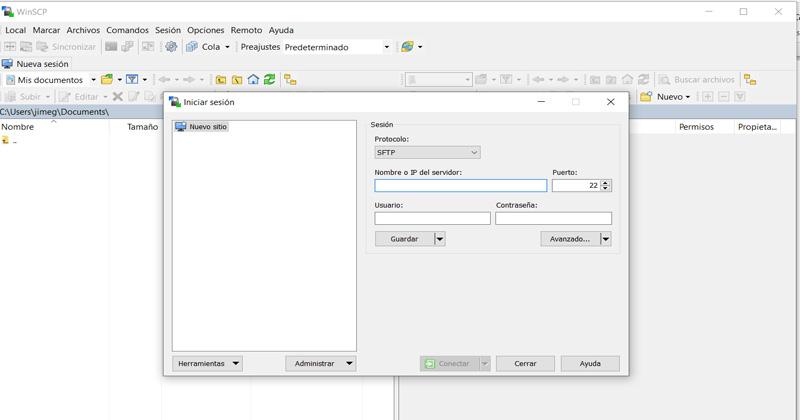
Ouvrez le programme FTP
Par conséquent, la prochaine étape sera d'ouvrir le programme FTP, qui dans ce cas sera WinSCP . Il nous demandera une série de données qui seront nécessaires pour pouvoir se connecter à Google Drive. Nous devons mettre le nom d'hôte Localhost. Dans la section utilisateur, nous mettons également l'utilisateur et le mot de passe utilisateur.
Le port que vous allez utiliser est 1821. C'est le port que google-drive-ftp-adapter nous configure par défaut. Dans les options qui apparaîtront ci-dessus, nous devons sélectionner FTP et sans cryptage.
Commencez à utiliser google-drive-ftp-adapter
Une fois que nous avons configuré tous ces paramètres que nous avons évoqués, il ne reste plus qu'à démarrer en utilisant google-drive-ftp-adapter . Lorsque nous nous connectons, il faudra à peine quelques secondes pour que la liste de tous nos fichiers que nous avons stockés dans le service Google apparaisse.
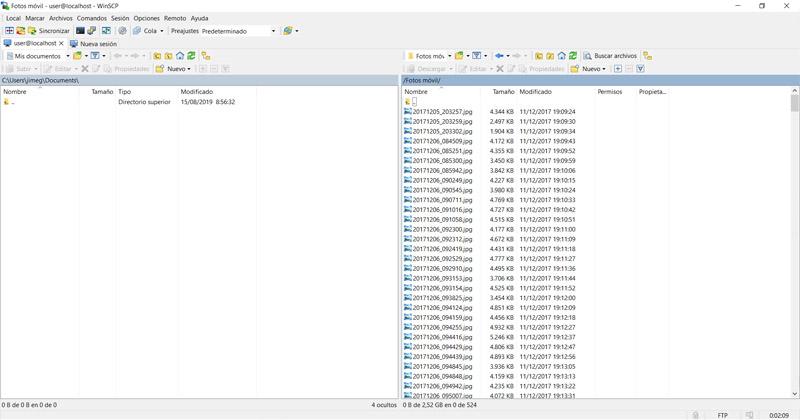
Avec cela, nous obtiendrons un contrôle complet et accessible de tous les dossiers. Nous serons en mesure de télécharger et télécharger des fichiers de manière simple et rapide. Par exemple, nous pouvons transférer des documents texte, des images, des fichiers vidéo, des dossiers ZIP… Tout ce que nous voulons avoir dans Drive. Étant bidirectionnel, nous pouvons à la fois télécharger et télécharger du contenu sans aucun problème.
En bref, avec ces étapes que nous avons montrées, nous pouvons configurer Google Drive en tant que serveur FTP. C'est un processus simple et rapide qui ne nécessite que l'installation d'un outil tel que google-drive-ftp-adapter, qui est totalement gratuit et open source, et sa configuration correcte. Nous devrons également avoir un programme FTP, que dans notre cas nous avons utilisé WinSCP mais tout autre avec une opération similaire peut être utilisé.
Que pensez-vous du programme google-drive-ftp-adapter ? Pensez-vous qu'il est utile de pouvoir utiliser Drive comme serveur FTP et de transférer des fichiers rapidement et facilement grâce à cet outil ?